在日常办公或线上交流时,快速截取屏幕内容是一项非常实用的技能,作为腾讯QQ内置的截图工具,因其便捷性和易用性受到许多用户的喜爱,掌握其快捷键操作,能大幅提高效率,本文将详细介绍在电脑上使用QQ截图功能的相关快捷键及实用技巧,帮助您更顺畅地完成屏幕捕捉任务。
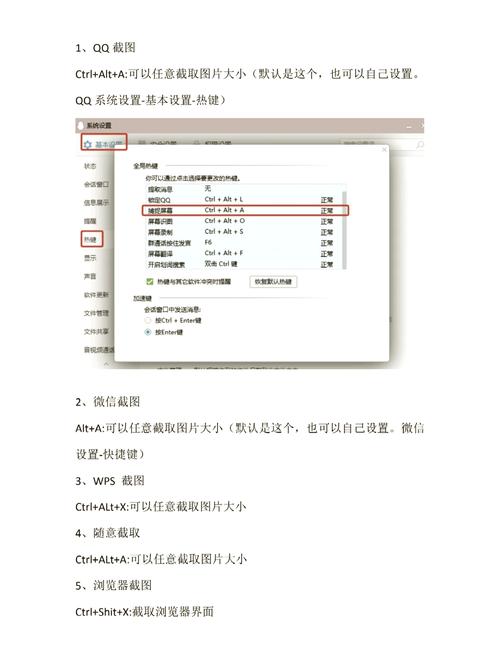
确保电脑已登录QQ,无论您使用的是Windows系统还是macOS系统,QQ截图功能都可通过默认快捷键激活,在Windows平台,最常用的快捷键是组合键【Ctrl+Alt+A】,按下这组键后,屏幕会半透明覆盖,鼠标指针变为彩色箭头,此时可拖动鼠标选取需要截取的区域。
选取区域后,屏幕底部或一侧会弹出一个小工具栏,提供多种附加功能,您可以选择矩形、圆形甚至箭头标记工具对截图进行标注,也可使用文字工具添加说明,此外还能进行模糊处理、保存到本地或复制到剪贴板等操作。

值得一提的是,QQ截图还支持窗口自动识别,将鼠标移至某个窗口上,该窗口边缘会高亮显示,此时单击鼠标即可单独截取该窗口,无需手动调整选区,非常智能。
如果您使用的是Mac电脑,QQ截图的默认快捷键是【Command+Control+A】,功能与Windows版基本一致,同样支持区域选择、编辑和快速分享。
除了全局截图快捷键,QQ还提供了另一种快速截图方式:使用快捷键【Ctrl+Alt+S】启动屏幕录制功能,该功能不仅可以录制屏幕动态内容,也支持静态截图,扩展了使用场景。
对于一些需要延时截图的场景,QQ截图也能胜任,您可以在截图后选择工具栏上的“延时”按钮,设置1至5秒的延迟时间,方便捕捉下拉菜单或弹出式提示等瞬时界面。
如果您习惯使用其它快捷键,QQ还支持自定义设置,打开QQ设置界面,进入“热键”选项,点击“设置热键”,即可为“捕捉屏幕”功能分配您更习惯的按键组合。
在实际使用过程中,很多人还会结合系统快捷键提升操作流畅度,截取完成后按【Enter】键可直接确认并复制到剪贴板;按【Esc】键则退出截图,编辑过程中,【Ctrl+Z】可撤销上一步操作,这些细节设计都体现了工具的用心。
QQ截图工具还集成了一些隐藏的实用功能,截图后您可以直接通过工具栏上的“OCR”按钮提取图片中的文字,转换为可编辑文本,极大方便了信息处理,同时还能识别图中二维码,或进行数字换算和翻译,这些都是提升工作效率的贴心设计。
从个人经验来看,熟练掌握QQ截图快捷键几乎成了数字时代的基本操作技能,无论是工作汇报、技术交流还是日常存档,快速准确地截取所需画面,辅以简单标注,都能让沟通更加直观高效,相比系统自带的截图功能,QQ截图在编辑与分享方面的整合更为全面,且无需安装额外软件,对于经常使用QQ的用户来说尤为方便。
快捷键只是工具,合理运用才能发挥其最大价值,建议根据实际习惯灵活设置热键,并多尝试不同功能,逐渐形成自己的一套高效操作流程,不管是临时捕捉一个界面还是准备正式材料,用好这个工具,定能让您的电脑操作如虎添翼。









评论列表 (1)
在电脑上使用QQ截图非常简单,登录你的Q Q账号后打开任意聊天窗口或联系人列表界面均可进行截屏操作;其次找到并点击剪刀样式的截长图图标或使用快捷键Ctrl+Alt +A即可启动屏幕截取功能进行操作完成快速准确的电脑qq 快捷键是 Ctrl加alt和字母a同时按下就可以实现一键式全屏的 QQ 屏幕录制了 。
2025年09月17日 23:23